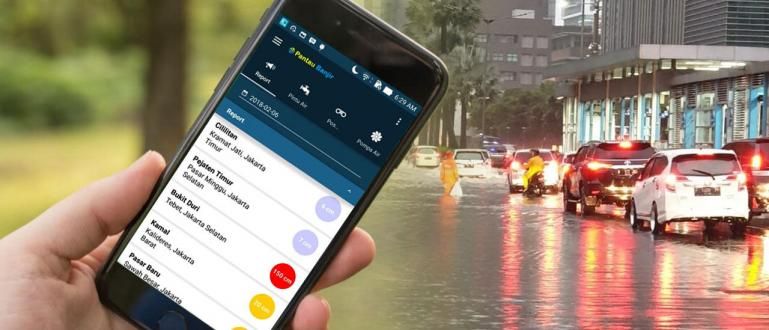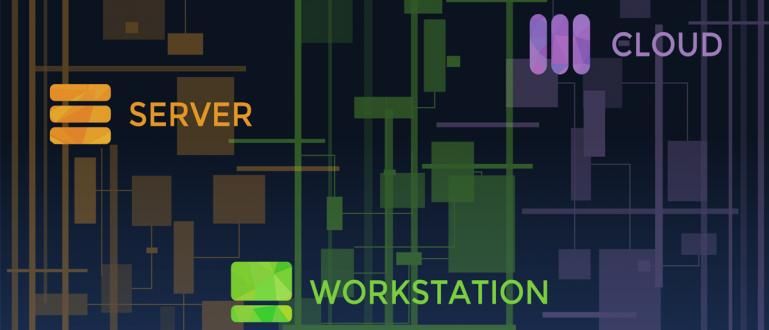Certamente você não quer que seus dados sejam usados por pessoas que buscam lucro. Compartilharemos como definir a privacidade do Facebook.
Até que ponto você respeita sua própria privacidade nas redes sociais, especialmente nas redes sociais? Facebook? Como você sabe, afinal o Facebook ainda é a maior mídia social.
Embora o Facebook tenha fornecido várias configurações relacionadas privacidadeInfelizmente, ainda existem muitos usuários que não se importam ou não entendem a importância de ajustar as configurações de privacidade e segurança.
Se você simplesmente ignorá-lo, seus dados no Facebook também podem ser usados por terceiros ou pessoas em busca de lucro. Certamente você não quer fazer você? Bem, desta vez compartilharemos como definir a privacidade do Facebook que você deve alterar!
- 7 razões pelas quais você ainda usa o Facebook
- Como impedir que o WhatsApp se conecte ao Facebook
- Revelado! Este é o segredo do chefe do Facebook para afastar os hackers
Como definir a privacidade do Facebook para ser segura
Portanto, citado da Techradar, aqui estão as configurações de privacidade e segurança que você deve alterar no Facebook. O objetivo é evitar invasão de privacidade.
 VER ARTIGO
VER ARTIGO 1. Faça login com segurança

Vamos começar do começo. Então, se você Conecte-se para a conta do Facebook a partir de um PC compartilhado (familiar ou comum), desmarque "Mantenha-me conectado".
Bem, se surgir uma dúvida "Lembre-se do navegador" como a foto acima, é melhor escolher "Não Salve". Mas, se você ativá-lo, receberá uma notificação se alguém usar seu PC para fazer login em sua conta do Facebook.
2. Vá para Configurações de privacidade

O Facebook fez uma série de novas alterações para tornar as configurações de privacidade mais acessíveis. Para visualizá-lo, clique no botão de bloqueio no canto superior direito.
A partir daí, você verá várias opções de privacidade. Isso inclui "verificações de privacidade", "quem pode ver minhas postagens?", "Quem pode entrar em contato comigo?" E "como faço para que as pessoas parem de me incomodar?".
Ainda não é suficiente? Você também pode visualizar outras configurações ou visitar os princípios básicos de privacidade.
3. Verificação de privacidade

Nas configurações de privacidade, agora selecione o topo, que é "Verificação de privacidade". Existem três etapas para garantir que você compartilhe com as pessoas certas.
Primeiro, sempre que você cria um status, pode controlar quem pode vê-lo, então ajuste de acordo. Há um "público" para todos dentro ou fora do Facebook verem, "amigos" e outras configurações personalizadas.
Em segundo lugar, você verá uma lista de aplicativos que estão conectados ao seu Facebook. Ajuste ou remova as permissões caso nunca tenha usado o aplicativo.
Terceiro, as informações do seu perfil. Isto é muito importante. A começar pelo telefone, email, data de nascimento e cidade de origem. Por favor configure, queira mostrar ou não.
4. Quem pode ver minhas postagens?

Nesta opção, além de poder definir quem vê seu status publicar, você também pode revisar quem pode ver ou encontrar o que você envia, bem como quem o marcou, com "Registros de atividades"
Sim, você também pode ver o que outras pessoas veem em sua linha do tempo e como fica seu perfil quando visto por certas pessoas.
5. Quem pode entrar em contato comigo?

Além disso, você também pode definir quem pode enviar amigos para você. Existem 2 opções, nomeadamente todos ou amigos de amigos. Para que as pessoas não enviem apenas pedidos de amizade, selecione "amigos de amigos".
6. Como faço para que as pessoas parem de me incomodar?

Tem alguém que você não conhece te incomodando? Você pode bloquear essa pessoa ou cancelar sua amizade e impedir que entre em contato com você novamente.
Basta digitar seu nome ou e-mail. Bem, você também pode ver todos os usuários bloqueados.
7. Configurações e ferramentas de privacidade

Para configurações mais detalhadas, clique em "Visualizar outras configurações. Você pode ver configurações e ferramentas de privacidade mais completas.
Você verá configurações adicionais, como quem pode pesquisar por você usando seu endereço de e-mail, número de telefone ou se deseja que mecanismos de pesquisa fora do Facebook vinculem ao seu perfil.
8. Configurações de cronologia e marcação

Na privacidade, existem configurações de cronologia e marcação. A partir daqui, você pode controlar quem podeTag tu. Você também pode ativar a revisão de postagens marcadas em você, antes que apareçam em sua linha do tempo.
Claro, você não quer ser marcado por algo que não está claro, quer? Bem, ainda existem algumas configurações abaixo para proteger e gerenciar sua linha do tempo.
9. Ative Alertas de login e aprovação

A próxima etapa para proteger sua conta do Facebook é habilitar alertas de login. Como, abra Configurações da conta >Segurança e selecione "Alertas de login".
Com isso, você receberá um alerta de login quando alguém fizer login em sua conta. A partir do dispositivo ou navegador que não é reconhecido.
10. Use a autenticação em duas etapas

Este é bastante importante e deve ser ativado. Configure aprovações de login para o Facebook usando seu número de telefone para aumentar a segurança. Claro, para evitar que outras pessoas façam login em sua conta secretamente.
Com isso, mesmo que eles tenham nome do usuário e nossa senha do Facebook, ainda não conseguiremos fazer o login, pois precisamos de um código adicional enviado para o número de telefone.
Essas são 10 maneiras de definir a privacidade e a segurança do Facebook, que você deve revisar mesmo que precise alterá-las. O objetivo é que seus dados não sejam usados por outras pessoas. Sempre proteja sua privacidade. Boa sorte!